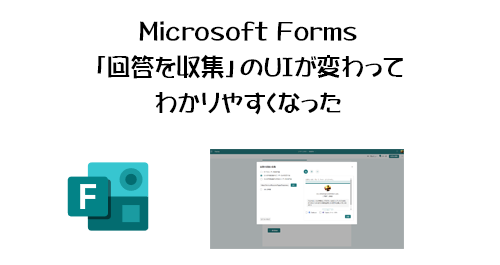
Microsoft Forms 使っていますか?僕の印象では Microsoft 365 の中では利用率ランキングは結構上位なんじゃないかと思います。その昔は SharePoint のアンケートリストなんてアレなのを使って大変な思いをしていたのが懐かしいです。そんな気軽にアンケートやクイズを運営できる Microsoft Forms ですが、元々は教育機関向けのプランにあったのが企業向けにも展開されたんですよね。また Microsoft Forms Pro なんてのも存在した時もありましたよね。まぁそんな話は置いといて…。
数日前に SNS 上で Microsoft MVP 仲間の山さんがツイートしていましたが、どうも Microsoft Forms の「回答を収集」のUIが変わったぞという話でした。週末忙しくて確認できないままウッカリ忘れていましたが、さっき思い出したのでちょっと見てみたいと思います。
▼ Microsoft Forms でフォームを作成し「回答を収集」をクリックすると、
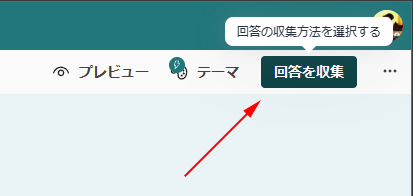
▼本当だ!変わった!
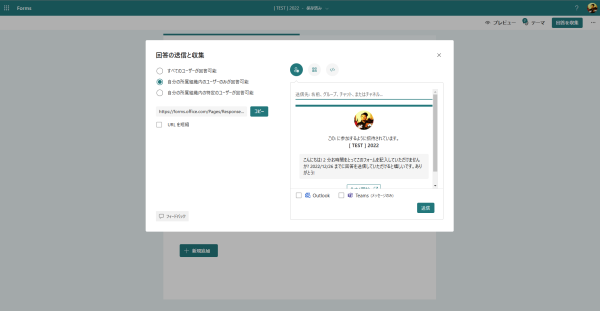
さて、以前はどうだったか?と思ったけど…このブログではあまり Microsoft Forms ネタの記事を書いていないので直近のスクショがありませんでした!なのでこんなスクショしかないけど…
▼以前のUI
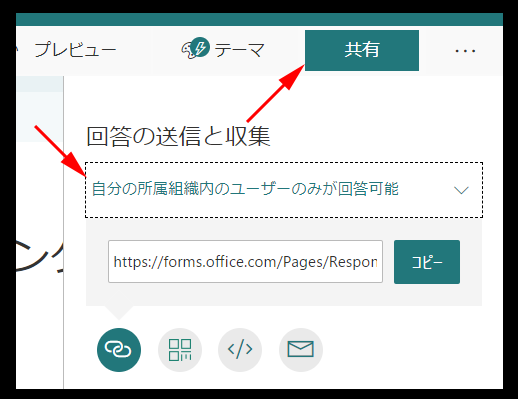
2020/12/22の記事なので2年前のスクショですが…そもそも「回答を収集」がこの頃は「共有」となっており、回答フォームを共有するのか?フォーム自体の共同編集する意味の共有なのか?がわかりにくかったんですよね。今はだいぶわかりやすくなりました。そしてこのスクショは一部を切り抜いてるのでわかりづらいですが、以前のUIは他の設定項目と同じく右パネルで表示されていましたね。
▼以前は「回答を収集」もこのように右パネルで表示されていました
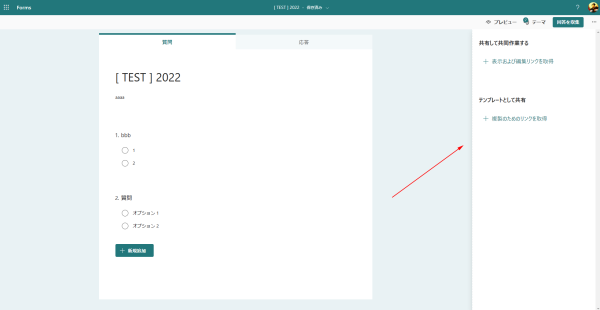
それがど真ん中に大きくダイアログボックスで表示されるように変わっています。
▼この方が画面が広くてわかりやすいし、他の設定項目との差別化にもなりますね
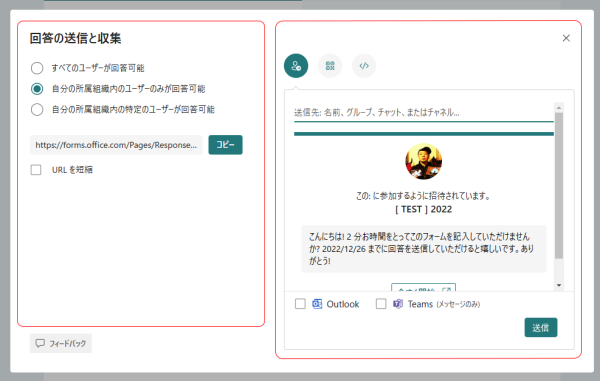
UIが変わっただけで中の機能は特に変わっていません。で、このダイアログボックスは大きく左と右で分かれていると思っていいのかなという感じです。
左側はカンタンに言えば回答用のアクセス権ですね。アンケートの内容(機密性など)に応じてしっかり検討して設定しないと危険なところです。え?回答用だから回答情報が見えるわけじゃないから機密性関係ないのでは?と思う人もいるかもしれませんが、アンケートの設問に機密情報がある可能性だってあるし、そもそもそのアンケートを実施している事自体がセンシティブな事もあると思います。そういう意味でも気を付けるべきところですね。
右側はアンケートを回答対象にお知らせする手段ですね。メールや Microsoft Teams でお知らせする方法、回答フォームのリンクのQRコード、Webページなどに埋め込むためのタグ。もちろんお知らせ手段としては左側のURL(短縮URLもできる)をコピーして、手作業でそれをメールなりチャットなりでお知らせする方法もありますね。
これらは元々のUIでは右パネル内に縦に配置されていましたが、このように見やすくなっています。たぶんユーザーの声やフィードバックが反映された形でしょうね。偶然にもこの左下に「フォードバック」が送信できるボタンがあります。皆さんも一人のユーザーとして、気が付いた事やこうしたら良いんじゃないか?という事はフィードバックしてみましょう。
